آموزش لینک فایل اکسل در پاورپوینت (ساده ترین روش)
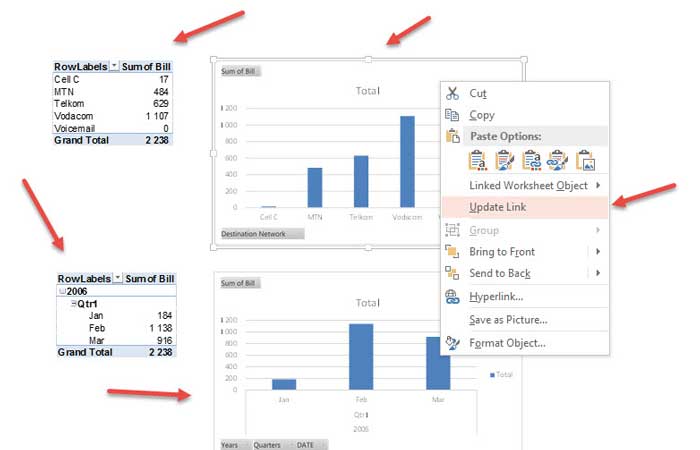
اگر از پاورپوینت ۲۰۱۳ یا نسخه جدیدتر استفاده می کنید، می توانید داده ها را از یک کاربرگ ذخیره شده اکسل به ارائه پاورپوینت خود لینک دهید. به این ترتیب، اگر داده های موجود در کاربرگ تغییر کند، می توان به راحتی آن را در ارائه پاورپوینت به روز کرد.
- روش کار با متن ها و انیمیشن های متن در پاورپوینت (راهنمای کامل)
- آموزش تصویری درج انیمیشن/ افکت برای اسلایدها یا متن های پاورپوینت
لینک یک کاربرگ کامل اکسل به پاورپوینت
۱- در پاورپوینت، در تب Insert، روی Object کلیک کنید.
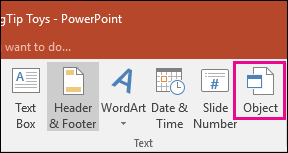
۲- در کادر گفتگوی Insert Object، گزینه Create from file را انتخاب کنید.
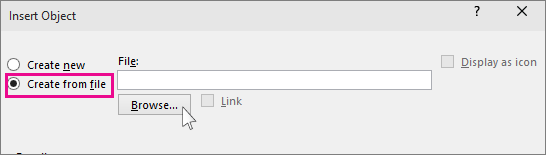
۳- بر روی Browse کلیک کرده و در کادر Browse ، ورک بوک اکسل را با داده هایی که می خواهید الحاق کنید و به آن لینک دهید را پیدا کنید.
۴- قبل از بستن کادر Insert Object ، Link را انتخاب کنید و OK را بزنید.
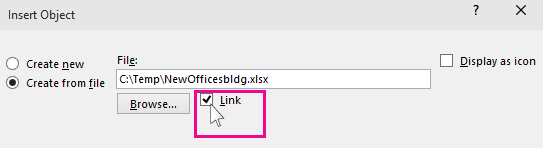
نکته مهم : شیء پیوندی با ارائه پاورپوینت، تمام داده ها را از کار برگ فعال در ورک بوک اکسل پیوندی نشان می دهد. هنگامی که ورک بوک اکسل را ذخیره می کنید، مطمئن شوید که کار برگی که می خواهید در ارائه خود قرار دهید، همان کار برگی است که هنگام باز کردن ورک بوک در ابتدا می بینید.
- ۱۱تا از کاربردی ترین کلیدهای میان بر پاورپوینت که همه باید بلد باشند
- ۳۰ ترفند کاربردی برای ارائه بدون دردسر با پاورپوینت
لینک بخشی از داده ها در اکسل به پاورپوینت
۱- در اکسل، ورک بوک ذخیره شده را با داده هایی که می خواهید الحاق کنید و به آن لینک دهید، باز کنید.
۲- ناحیه داده هایی را که می خواهید در پاورپوینت با آن لینک برقرار کنید را بکشید و در تب Home، بر روی Copy کلیک کنید.
با این آموزش اکسل صفر تا صد اکسل، رو توی کمترین زمان ممکن یاد بگیر.بهترین پک آموزش اکسل در ایران همین الان خرید و دانلود کنید!
۳- در پاورپوینت، روی اسلایدی که می خواهید داده های کار برگ کپی شده را بچسبانید، کلیک کنید.
۴- در تب Home، روی پیکان زیر Paste کلیک کرده و Paste Special را انتخاب کنید.
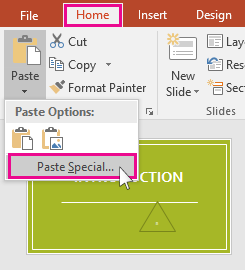
۵- در کادر Paste Special، روی link Paste کلیک کنید و سپس در زیر As ، Microsoft Excel Worksheet Object را انتخاب کنید.
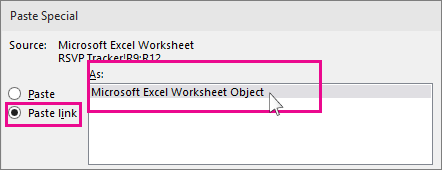
Copy و Paste داده های اکسل در پاورپوینت
در این حالت، داده های اکسل به ارائه پاورپوینت مرتبط نمی شوند. شما داده های کاربرگ اکسل را کپی کرده و آن را در ارائه خود قرار می دهید. کاربرگ به روزرسانی خودکار را به پاورپوینت ارسال نمی کند.
۱- در اکسل، ورک بوک را با داده هایی که می خواهید کپی کنید باز کنید.
۲- ناحیه داده هایی را که می خواهید کپی کنید، بکشید و در تب Home، بر روی Copy کلیک کنید.
۳- در پاورپوینت روی اسلایدی که می خواهید داده های کاربرگ کپی شده را بچسبانید، کلیک کنید.
۴- در تب Home، در گروه Clipboard ، روی فلش زیر Paste کلیک کنید.
۵- در زیر Paste Options، یکی از موارد زیر را انتخاب کنید. نشانگر ماوس را بر روی هر گزینه Paste حرکت دهید تا پیش نمایش آنچه اتفاق می افتد را ببینید.
![]() Use Destination Styles برای کپی کردن داده ها به عنوان جدول پاورپوینت، با استفاده از قالب ارائه
Use Destination Styles برای کپی کردن داده ها به عنوان جدول پاورپوینت، با استفاده از قالب ارائه
![]() Keep Source Formatting برای کپی کردن داده های اکسل به عنوان جدول پاورپوینت، با استفاده از قالب کاربرگ
Keep Source Formatting برای کپی کردن داده های اکسل به عنوان جدول پاورپوینت، با استفاده از قالب کاربرگ
![]()





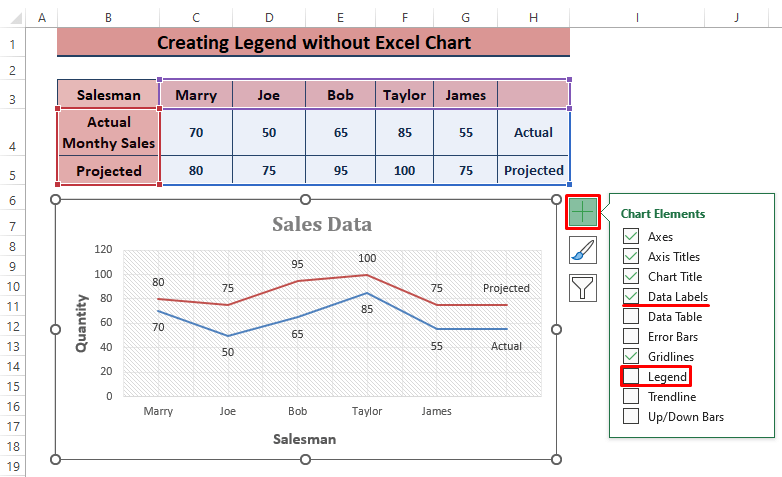
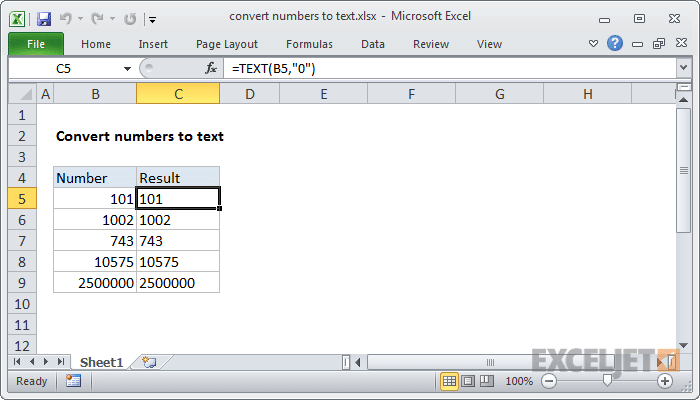
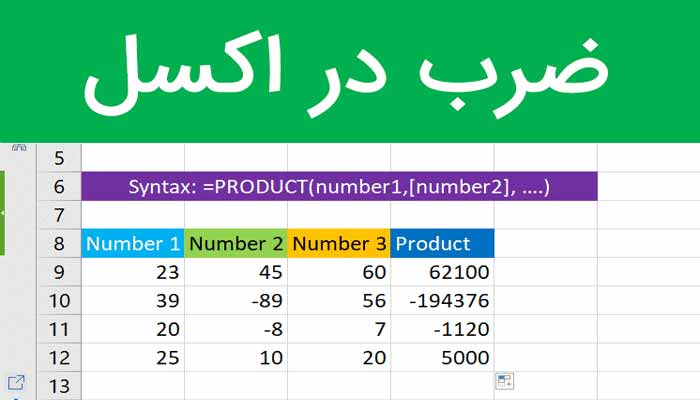

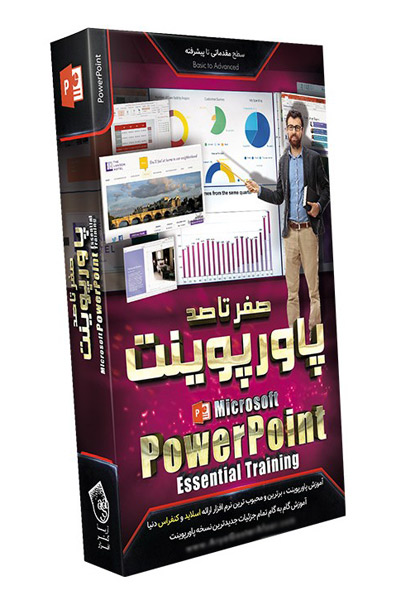




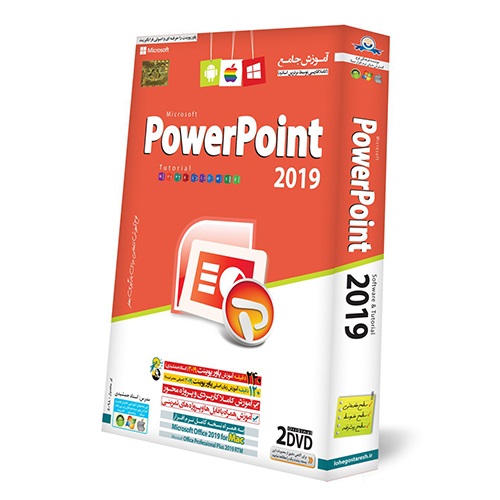
با سلام
پاسخاز آموزش های مفید و کاربردی تان سپاسگزارم. من هنگامی که جدول اکسل را به پاورپوینت با استفاده از past/past speicial/past link/microsoft Excel binary worksheet object متصل می کنم، گاهی اوقات، هنگام قرار دادن سند پاورپوینت در حالت” Reading View” ،کلمات جدول اکسلم به صورت کشیده و به هم ریخته در می آیند. در صورت امکان، در این خصوص مرا راهنمایی کنید.
بعدا از لینک کردن چطوری میشه فقط پاور پوینت و ارسال کرد ولی همون فایل اکسل ضمیمه اش بمونه
پاسخبعد از ارسال به یک سیستم دیگه فایل اکسل باز نمیشه